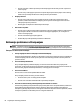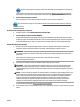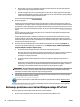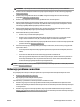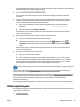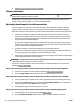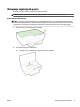Manual
Ako plava lampica bežične mreže treperi, to znači da je štampač povezan sa mrežom. Za više informacija
pogledajte Podešavanje štampača na bežičnoj mreži.
2. provera da li je računar povezan sa bežičnom mrežom
Ako ne možete da povežete računar sa mrežom, možda postoji hardverski problem sa ruterom ili
računarom.
3. Uverite se da IP adresa štampača nije promenjena. Ako je IP adresa štampača promenjena od prve
instalacije, morate da pokrenete uslužni program „Ažuriranje IP adrese“ da biste ponovo štampali.
Softver je instalirao uslužni program „Ažuriranje IP adrese“.
a. Otvorite softver štampača. Za više informacija pogledajte Otvorite softver HP štampača
(Windows).
b. Izaberite uslužni program Ažuriranje IP adrese.
Ako testiranje ne uspe, u izveštaju testiranja potražite informacije o tome kako da rešite problem i
ponovo pokrenite testiranje.
4. Pokrenite testiranje bežične veze da biste se uverili da ona radi ispravno.
a. Uverite se da je štampač uključen i da u ležištu ima papira.
b.
Na kontrolnoj tabli štampača istovremeno pritisnite dugme ( Bežična ) i dugme
( Informacije ) da biste odštampali stranicu konguracije mreže i izveštaj o testiranju bežične
mreže.
Ako testiranje ne uspe, u izveštaju testiranja potražite informacije o tome kako da rešite problem i
ponovo pokrenite testiranje.
5. Ponovo pokrenite komponente bežične mreže.
a. Isključite mrežnu skretnicu i štampač.
b. Ponovo uključite mrežnu skretnicu i štampač ovim redosledom: prvo ruter, a zatim štampač.
Ponekad se isključivanjem napajanja i ponovnim uključivanjem otklanja problem u vezi sa mrežnom
komunikacijom. Ako i dalje ne možete da se povežete, isključite ruter, štampač i računar, a zatim ih
ponovo uključite ovim redosledom: prvo ruter, zatim štampač i na kraju računar.
Koristite ovaj program za rešavanje problema ako treba da povežete štampač sa mrežom ili ako je on
bio na mreži, a sada više nije. Kliknite ovde da biste potražili više informacija na mreži. Ova veb lokacija
trenutno možda nije dostupna na svim jezicima.
Ako i dalje imate problema, posetite lokaciju HP Wireless Printing Center ( www.hp.com/go/wirelessprinting ).
(Ova veb lokacija trenutno možda nije dostupna na svim jezicima.) Veb lokacija sadrži najnovije informacije o
podešavanju i korišćenju štampača na bežičnoj mreži i rešavanju problema sa bežičnom vezom i
bezbednosnim softverom.
Ako nije moguće uspostaviti bežičnu vezu, štampač može da se poveže sa mrežom i pomoću Ethernet kabla.
Održavanje štampača
Ovaj odeljak pruža uputstva za održavanje štampača u stanju maksimalne funkcionalnosti. Po potrebi izvršite
ove procedure za održavanje.
●
Čišćenje spoljašnjosti
SRWW Održavanje štampača 69